Soo bandhigida Windows 8 & 8.1: Sida Loo Beddelayo Inta u dhaxaysa Ikhtiyaarada Soo Gelida
Windows 8 iyo Windows 8.1 ayaa loo habeeyay si loogu isticmaalo aalado kala duwan. Haddii aad isticmaalayso kombayutarka miiska, tablet-ka ama xitaa aaladaha isku-dhafka ah, Windows 8 iyo 8.1 ayaa daboolay. In kasta oo sifooyin badan laga heli karo dhammaan aaladaha, hawlaha qaar ayaa laga yaabaa in si fudud loo sameeyo hal nooc ama qaab kale. Tan waxaa lagu arki karaa hawl fudud sida soo gelista. PC-ga caadiga ah, waxaad dooran doontaa akoonkaaga oo ku qor erayga sirta ah. Isticmaalka kiiboodhka cabbirkiisu dhan yahay kani waa sida ugu dhakhsaha badan uguna fudud ee shaqada loo qabto. Laakiin maxaa dhacaya marka aad ku jirto tablet-ka ama shaashadda taabashada? Si lama filaan ah, ku qorista eraygaaga sirta ah ee sugan kiisas, calaamado iyo nambaro kala duwan waa xoogaa madax xanuun. Si loo yareeyo xanuunkan iman kara, Microsoftwuxuu ku daray dhowr ikhtiyaar oo gelitaan oo aad habayn karto. Akhri si aad u ogaato waxa ay yihiin xulashooyinkan & sida looga faa'iidaysan karo.
Sida loo galo goobaha isticmaalaha
Si aad u bilowdo, waxaad u baahan tahay inaad gasho Settings PC(PC Settings) . Waa kuwan sida: Lixda Dariiqo ee loo galo Goobaha PC(Six Ways to Access PC Settings) .
Gudaha Windows 8, aad qaybta "Isticmalayaasha"("Users") ee ku dhex jira Settings PC(PC Settings) oo aad hadda diyaar u tahay in aad wax ka beddesho fursadahaaga gelista.

Gudaha Windows 8.1, aad Accounts ka dibna si aad u gasho fursadaha(Sign-in options) .
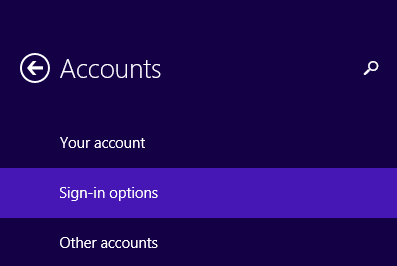
Sida Loo Bedelo Koontadaada Isticmaalaha (Your User Account)Password -ka
Habka soo gelista caadiga ah waxay noqon doontaa inaad isticmaasho erayga sirta ah ee aad dooratay markii ugu horeysay ee aad ku abuurto akoon Microsoft(Microsoft account) ama akoon maxalli ah qalabkaaga Windows . Haddii aad rabto inaad bedesho eraygaaga sirta ah, guji ama taabo "Bdel your password"("Change your password") gudaha Windows 8, ama badhanka Beddelka , qaybta (Change)sirta(Password) ah, gudaha Windows 8.1.
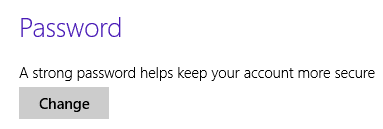
Marka hore, waxaa lagu weydiinayaa inaad geliso erayga sirta ah ee hadda jira. Gali!
Kadib waxaa lagugu qaadayaa shaashadda marka aad bedeli karto eraygaaga sirta ah. Geli furahaagii hore iyo furahaagii cusbaa meelaha bannaan oo guji ama taabo "Next."
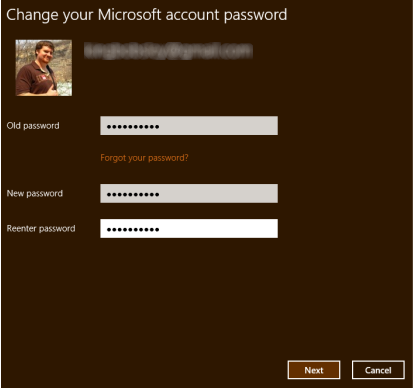
Haddii aad macluumaadkaaga si sax ah u geliso, waxaad heli doontaa ogeysiin guul.
Sida Loo Sameeyo Password Picture
Doorashada labaad ee Windows 8 iyo Windows 8.1 ay bixiyaan si aad u gasho akoonkaaga waa erayga sirta ah ee sawirka. Doorashadani waxay kuu ogolaanaysaa inaad dhamaystirto saddex dhaqdhaqaaq oo taxane ah, oo ay ku jiraan khadadka, wareegyada, qasabadaha ama dhagsiga, sawirka aad dooratay halkii aad ku qori lahayd furaha sirta ah.
Si aad ugu rakibto astaantan gudaha Windows 8 , guji ama taabo "Create a picture password" oo ka socda qaybta Isticmaalayaasha(Users) ee PC Settings
Gudaha Windows 8.1 taabo Ku dar (Add)erayga sirta ah ee sawirka(Picture password) hoostiisa .

Geli eraygaaga sirta ah marka lagu weydiiyo
Guji ama taabo "Dooro Sawir"("Choose Picture") oo ka dhex baadho maktabadda sawirada sawir aad jeceshahay.

Dooro sawirka aad dooratay oo guji ama taabo "Open" si aad ugu weynayso shaashadda. Guji(Click) ama taabo oo ku jiid hareeraha daaqada la arki karo ilaa aad ka jeceshahay qaabaynta oo guji ama taabo "Isticmaal sawirkan."("Use this picture.")
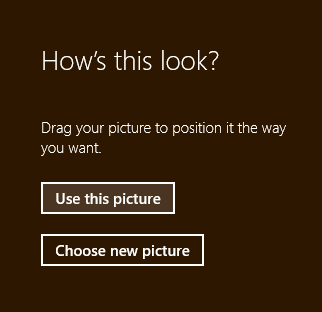
Dhammaystir saddex dhaqdhaqaaq oo taxane ah sawirka aad dooratay si aad u samaysato isku xigxig furid. Waxaad isticmaali kartaa isku-dar ah xariiqyo, goobo ama qasabado meel kasta oo sawirka ah. Ama guji ama taabo oo jiid si aad u abuurto xariiqyo iyo goobo ama u isticmaal fartaada muraayad taabashada. Hubi(Make) inaad xasuusato dhaqdhaqaaqyada aad isticmaashid, meelayntooda sawirka iyo sida ay u dhamaystireen. Buuxi tixda dhaqdhaqaaqyada mar kale si aad u caddeyso inaad iyaga xasuusato oo aad wada diyaarsan tahay. Haddii aad kharribtay, ha argagixin. Kaliya(Just) ku dhufo "Start over."

Guji ama taabo "Dhamee"("Finish") si aad ugu noqoto Settings PC(PC Settings) marka aad si guul leh u dhamaystirto hawsha.
Sida loo Sameeyo PIN
Doorashada saddexaad ee lagu soo galo akoonkaaga Windows iyadoo loo marayo PIN . Sida (Just)ATM- ka oo kale , lambarkaaga PIN(PIN) waa mid fudud oo lagu xasuusan karo afar-god. Waxay qaadanaysaa ilbiriqsiyo kaliya inaad gasho haddii aad isticmaalayso kiiboodhka jireed ama shaashadda taabashada.
Si aad uga faa'iidaysato doorashadan gudaha Windows 8 , guji ama taabo "Create a PIN" qaybta Isticmaalayaasha(Users) ee PC Settings .
Gudaha Windows 8.1, ku dhufo ama ku dhufo badhanka ku dar qaybta (Add)PIN .
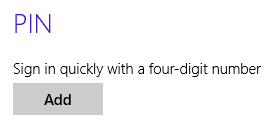
Geli eraygaaga sirta ah marka lagu weydiiyo Geli lambarkaaga afar-god ee aad dooratay labada goobood ee lagu bixiyay oo guji ama taabo "Dhamee."("Finish.")

Waa intaas oo dhan.
Sida Loo Bedelo Inta(Between Sign-In Option) U Dhaxeysa Xulashada La Soo Gelida
Hadda oo aad habaysay furaha sirta ah, erayga sirta ah ee sawirka iyo PIN , waxa aad si fudud u dooran kartaa habka aad doonayso in aad isticmaasho mar kasta oo aad gasho akoonkaaga. Marka aad isku aragto shaashadda soo galitaanka, dhagsii "ikhtiyaarada saxeexa"("Sign-in options") si aad u muujiso saddex astaamood.
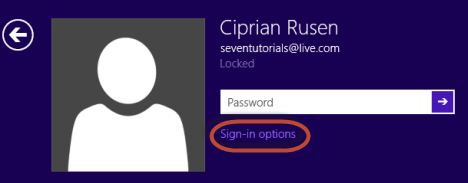
Dooro astaanta sawirka si aad u isticmaasho erayga sirta ah ee sawirka, summada furaha ee PIN -kaaga ama summada furaha si aad u isticmaasho eraygaaga sirta ah.

Gabagabo
Halkaas ayaad ku haysaa. Saddex doorasho oo aad ku gasho akoonkaaga Microsoft , dhib ma leh nooca aaladda aad isticmaasho. Desktop-ka ama laptop-ka, erayga sirta ah ee caadiga ah waa mid fudud. PIN - ku waxa uu si la mid ah ugu shaqeeyaa miiskaaga laakiin sidoo kale waxa uu ugu fudud yahay qalabka taabasho. Furaha sawirku wuxuu ku fiican yahay tablet-kaaga ama shaashadda taabashada, laakiin kuma guulaysan doono taageereyaal badan oo PC-ga caadiga ah.
Sidee u aragtaa xulashooyinkan soo gelista? In kasta oo ay nolosha u fududeeyaan isticmaaleyaasha iskutallaabtu, miyaad u aragtaa PIN ama erayga sirta ah ee sawirka mid aad u fudud in la qiyaaso? Hoos noogu dhaaf faallooyinkaaga ama su'aalahaaga.
Related posts
6 siyaabood oo looga baxo Windows 11 - WebSetNet
Sida loo galo Windows 10 adoo wata PIN? Sidee loo beddelaa PIN-ka galitaanka?
Sida si toos ah loogu galo furaha sirta ah ee Windows (adoo isticmaalaya netplwiz)
7 siyaabood oo loogu beddelo isticmaale gudaha Windows 11 - WebSetNet
Sida loo beddelo erayga sirta ah ee akoonkaaga isticmaale gudaha Windows 10
Sida loo abuuro diskka dib u habeynta erayga sirta ah ee Windows
Sida loo xidhidhiyo xidhiidhada tabbarka ama Start Menu ee Windows 10
7 siyaabood oo loo xidho Windows 11 PC
Sida loo Boot on Desktop-ka ee Windows 8 & Windows 8.1
Sida xisaabta Microsoft loogu daro Windows 10
Sida loo beddelo meelaha gal-galka isticmaalaha gudaha Windows 10 (Dukumentiyada, Soodejinta, iwm.) -
Sida loo habeeyo Windows 8 Apps-ka Gudaha ah ee aad ku Samayso Goobo
2 siyaabood oo looga saaro astaanta dadka ee goobta shaqada ee Windows 10 -
Qari ama tus ciwaanka iimaylkaaga Windows 10 shaashadda soo gal
Sida loo isticmaalo diskka dib-u-dejinta erayga sirta ah si aad u bedesho eraygaaga sirta ah ee Windows
Soo dejiso Shortcutka Desktopka ee Windows 8 Start Screen
Ma awoodsiin kartid akoonka martida Windows 10. Waa kan sababta iyo sida kuwa kale ay been u sheegayaan
7 siyaabood oo loo xidho ama dib loogu bilaabo Windows 8 & Windows 8.1 PC ama Device
Sideen u arkaa dhammaan isticmaalayaasha kumbiyuutarka Windows? (5 siyaabood) -
6 siyaabood oo loogu badalo koontada maamulaha oo dib loogu soo celiyo Windows 10 -
